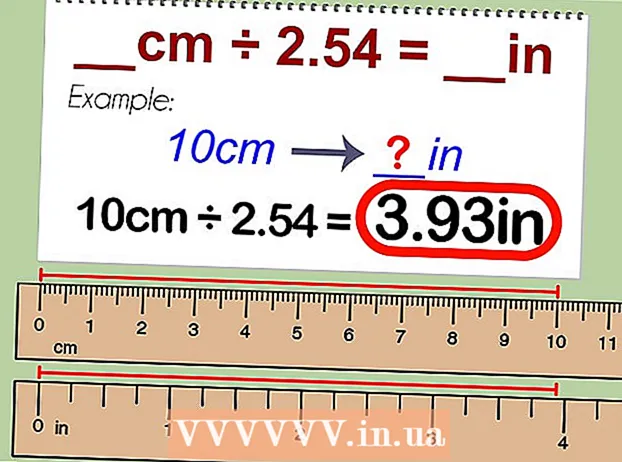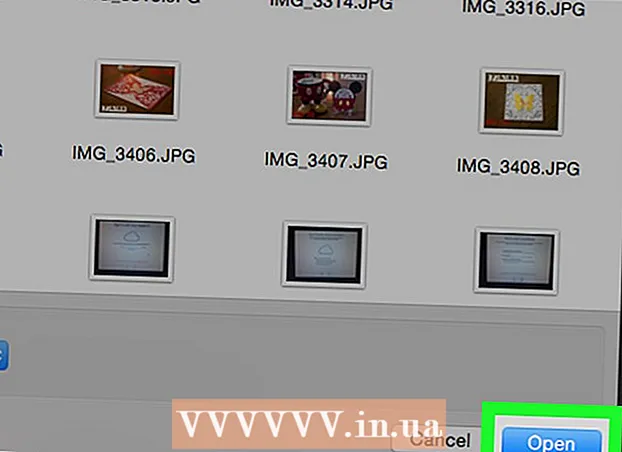著者:
Florence Bailey
作成日:
28 行進 2021
更新日:
27 六月 2024

コンテンツ
この記事では、Gmailでメールに写真を添付する方法を紹介します。これは、モバイルデバイスとコンピューターで実行できます。 Gmailでは添付ファイルのサイズが25メガバイトに制限されていることに注意してください。
ステップ
方法1/2:モバイルデバイスの場合
 1 Gmailアプリを起動します。 赤いMアイコンをクリックします。すでにモバイルデバイスにサインインしている場合は、受信トレイが開きます。
1 Gmailアプリを起動します。 赤いMアイコンをクリックします。すでにモバイルデバイスにサインインしている場合は、受信トレイが開きます。 - まだログインしていない場合は、Gmailのメールアドレスとパスワードを入力してください。
 2 鉛筆アイコンをクリックします。 画面の右下にあります。 「新しいメッセージ」ウィンドウが開きます。
2 鉛筆アイコンをクリックします。 画面の右下にあります。 「新しいメッセージ」ウィンドウが開きます。  3 手紙のテキストを入力してください。 [宛先]フィールドに受信者のアドレスを入力し、[件名]フィールドにメールの件名を入力して(オプション)、[手紙を書く]フィールドにメッセージテキストを入力します。
3 手紙のテキストを入力してください。 [宛先]フィールドに受信者のアドレスを入力し、[件名]フィールドにメールの件名を入力して(オプション)、[手紙を書く]フィールドにメッセージテキストを入力します。  4 ペーパークリップのアイコンをクリックします。 画面の右上隅にあります。
4 ペーパークリップのアイコンをクリックします。 画面の右上隅にあります。  5 写真を選択します。 画面下部のアルバムの1つにある写真をクリックします。写真を長押しして選択し、他の写真をタッチして選択することもできます。
5 写真を選択します。 画面下部のアルバムの1つにある写真をクリックします。写真を長押しして選択し、他の写真をタッチして選択することもできます。 - 一度に複数の写真を添付するには、画面右上の「挿入」をクリックします。
 6 送信アイコンをタップします。 紙飛行機のように見え、画面の右上隅にあります。写真が添付された手紙が受取人に送られます。
6 送信アイコンをタップします。 紙飛行機のように見え、画面の右上隅にあります。写真が添付された手紙が受取人に送られます。
方法2/2:コンピューター上
 1 Gmailのウェブサイトを開きます。 アドレスに移動 https://www.gmail.com/ Webブラウザで。アカウントに既にログインしている場合は、Gmailの受信トレイが開きます。
1 Gmailのウェブサイトを開きます。 アドレスに移動 https://www.gmail.com/ Webブラウザで。アカウントに既にログインしている場合は、Gmailの受信トレイが開きます。 - まだログインしていない場合は、「ログイン」をクリックしてメールアドレスとパスワードを入力してください。
 2 クリック メッセージを書く. このボタンは、受信トレイの左側、Gmailの下にあります。 「新しいメッセージ」ウィンドウが右側に開きます。
2 クリック メッセージを書く. このボタンは、受信トレイの左側、Gmailの下にあります。 「新しいメッセージ」ウィンドウが右側に開きます。  3 手紙のテキストを入力してください。 [宛先]フィールドに受信者のアドレスを入力し、[件名]フィールドにメールの件名を入力して(オプション)、[手紙を書く]フィールドにメッセージテキストを入力します。
3 手紙のテキストを入力してください。 [宛先]フィールドに受信者のアドレスを入力し、[件名]フィールドにメールの件名を入力して(オプション)、[手紙を書く]フィールドにメッセージテキストを入力します。  4 ペーパークリップのアイコンをクリックします。 これは、[新しいメッセージ]ウィンドウの下部にあります。コンピュータに保存されているファイルを選択できるウィンドウが開きます。
4 ペーパークリップのアイコンをクリックします。 これは、[新しいメッセージ]ウィンドウの下部にあります。コンピュータに保存されているファイルを選択できるウィンドウが開きます。 - Googleドライブから写真を添付するには、三角形のGoogleドライブアイコンをクリックします。
 5 必要な写真を選択します。 写真フォルダに移動して、ダブルクリックします。
5 必要な写真を選択します。 写真フォルダに移動して、ダブルクリックします。 - 複数の写真を一度に添付するには、キーを押し続けます コントロール、必要な各写真をクリックしてから、[開く]をクリックします。
 6 クリック 送信. これは、[新しいメッセージ]ウィンドウの左下隅にあります。写真が添付された手紙が受取人に送られます。
6 クリック 送信. これは、[新しいメッセージ]ウィンドウの左下隅にあります。写真が添付された手紙が受取人に送られます。
チップ
- 25メガバイトの添付ファイルの制限は、Googleドライブに保存されているファイルには適用されません。
警告
- 電子メールで送信すると、写真の品質が低下する場合があります。